【削除していい】Windows11も対応!不要アプリの一覧

ヤゴコロ研究所に訪問いただきありがとうございます。東大生ブロガーの西片(@nskt_yagokoro)です
今回はWindowsパソコンにデフォルトでインストールされているアプリのうち、削除しても問題ないものを紹介していきます
↓【限定公開中】光回線でネットを爆速化!お得に楽に契約する方法・あなたにピッタリな光回線の選び方を消費者目線で解説!↓

【最終更新:2022年12月20日】
↓Adobe CCを最安で買う方法(PhotoshopやIllustrator、Premiere Proといった20種類以上の人気ソフトが使い放題に)

↓Windowsパソコンの動作を軽くする・高速化する設定方法

アプリを削除する手順
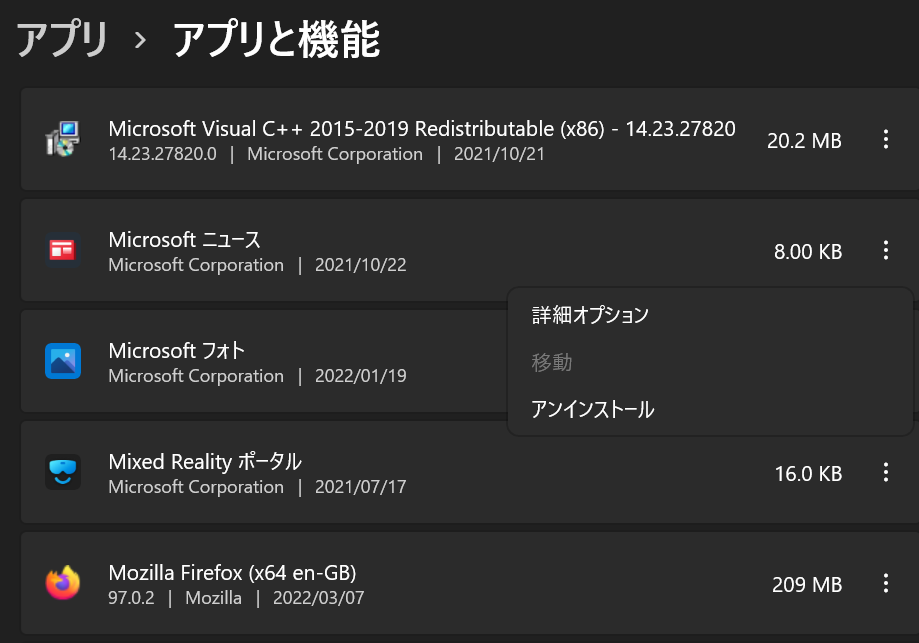
Windows11やWindows10には余計なアプリが大量にプリインストールされています
アプリを削除することで動作が軽くなる可能性があるので、不要なものは全部アンインストールしましょう
以下、Windows11でアプリをアンインストールする手順です
- Windowsボタンを押してスタートメニューを開く
- 「すべてのアプリ」をクリック
- アプリの一覧が表示されるのでアンインストールしたいアプリを右クリック
- 「アンインストール」をクリック
ただし、上記の方法では表示されないアプリもあります。もし、削除したいアプリが見当たらない場合には、以下の手順でアンインストールしてください
- Windowsボタンを押してスタートメニューを開く
- 「設定」をクリック
- 左側の「アプリ」をクリック
- 「アプリと機能」をクリック
- アプリの一覧が表示されるので、右側のメニューからアンインストールする

削除しても大丈夫なプリインストールアプリ
Windows11やWindows10に初めからインストールされているアプリのうち、削除しても構わないもの・他のアプリの動作に影響を与えないものを一覧にしました
ちょっとした説明も載せておいたので、必要かどうかをよく判断した上で削除してください
なお、以下の表の中には、初期状態でアプリ自体はインストールされていないものの、ショートカットがピン止めされているアプリ(Prime VideoやTikTokなど)も含みます
これらのアプリは初回起動時に自動でインストールされるようです
| アプリ名 | 説明 |
| 3Dビューア | 3Dモデルを閲覧するためのソフト。 拡張子が「.glb」のファイル等が見られる。 3Dモデリングに興味がないなら削除してOK |
| Adobe Photoshop Express | Adobeが提供する画像編集ソフト。 Photoshopの簡易版のような位置づけ。 |
| Amazon Prime Video | Amazonが運営する定額動画配信サービス。 パソコンでPrime Video作品を視聴しないなら不要。 |
| Clipchamp | オーストラリア発の動画編集ソフト。 動画を編集する機会がないなら不要。 |
| Cortana | Microsoftが提供する音声アシスタント。 SiriやGoogleアシスタントのMicrosoft版のようなもの。 使っていないなら削除してOK。 |
| Disney+ | ディズニーが提供する有料動画配信サービス。 パソコンでディズニー作品を見ないなら不要。 |
| Meta(旧 Facebook社)が運営するSNS。 ブラウザ版やスマホアプリ版を使用している or Facebookに興味がないなら削除してOK。 | |
| Groove ミュージック | パソコンで音楽や音声ファイルを聴くためのアプリ。 音楽再生ソフトとしては機能が少ないので、削除して他に乗り換えるのがオススメ。 |
| Meta(旧 Facebook社)が運営するSNS。 ブラウザ版やスマホアプリ版を使用しているor Instagramに興味がないなら不要。 | |
| ビジネス特化型のSNS。 パソコン版アプリを使うメリットはそんなにない。 | |
| Microsoft ニュース | Microsoftが配信するニュースアプリ。 パソコンでニュースを確認しない方は削除しても問題なし。 |
| Mixed Reality ポータル | VRコンテンツを視聴するためのアプリ。 VRに興味がないならアンインストールしてOK。 |
| OneDrive | Microsoftが提供するクラウドストレージサービス。 Googleドライブなどほかのクラウドストレージを使用している or クラウドストレージを使用する気がないなら削除しても問題なし。 |
| OneNote | Microsoftが提供するノートアプリ。パソコンで手書きのノートを取らないなら削除しても問題なし。 |
| Skype | 無料で電話やチャットができるサービス。 LINEやZoom等を使用しているなら基本的に不要。 |
| Skype for Business | ビジネス向けSkype。 |
| Snipping Tool | 画面キャプチャ用のアプリ。 |
| Solitaire | トランプゲーム。暇つぶしに使えるが不要なら削除してOK。 |
| Spotify | 定額制の音楽ストリーミングアプリ。 パソコンで音楽を聴かない人には不要。 |
| Steam | パソコン向けゲームやストリーミングビデオを配信しているストア。 ゲームをしないなら不要。 |
| Teams | Microsoftが提供するビジネスチャットツール。仕事で使用していないなら不要。 |
| TikTok | 中国発のSNS。ショートムービーの作成・投稿ができる。 使用しないなら削除してOK。 |
| To Do | Microsoftが提供するToDoアプリ。 |
| SNSアプリ。 ブラウザ版やスマホアプリ版を使用している or Twitterに興味がないなら不要。 | |
| Xbox Game Bar | ゲーマー向けの機能が多数搭載されている。 画面収録の機能も備えているので一般人でも使う機会はあるかも。 |
| カメラ | パソコンのWebカメラで撮影できるアプリ。 パソコンで写真を撮影しないなら削除しても問題なし。 |
| スマホ同期アプリ (電話リンク) | AndroidスマホとWindowsパソコンを連携するためのアプリ。 iPhoneユーザーは無効化してOK。 |
| ペイント 3D | 3D対応のお絵描きアプリ。 |
| ボイスレコーダー | 録音用のアプリ。 Windowsパソコンで録音する機会がないなら削除しても問題なし。 |
| マップ | Microsoftが提供する地図アプリ。 正直、他社製アプリのほうが優秀。 |
| メール/カレンダー | メールやカレンダーを使用していないなら削除しても問題なし。 |
| メッセージング | メッセージアプリ。 LINEやSlack、Chatwork等を使用しているなら削除してOK。 |
| 映画&テレビ | 映画やテレビ番組を視聴できるアプリ。 Microsoftストアで映画を購入する予定がないなら不要。 |
| 天気 | タスクバーなどで天気がチェックできるようになるアプリ。 パソコンで天気を確認しないなら削除してOK。 |
| 電卓 | 計算はExcelやスマホでもできるのでアンインストールしても問題なし。 |
| 付箋 | デスクトップに付箋を貼り付けられるアプリ。 個人的にはよく使うが、使わないなら削除しても問題なし。 |
↓Adobe CCを最安で買う方法(PhotoshopやIllustrator、Premiere Proといった20種類以上の人気ソフトが使い放題に)

代わりにインストールすべき優良ソフト・アプリ
Windowsパソコンにぜひともインストールしておきたい優良ソフトを別記事にまとめました
使い勝手のいいソフトのみを厳選したので、興味のある方はぜひご覧ください↓

ネットをさらに快適にする方法
パソコン本体のスペックが十分なのにも関わらず「動作が遅い」「読み込みに時間がかかる」という症状が現れた場合、ネット回線の遅さが原因になっている可能性が高いです
ネット回線が遅いと、どんなに高スペックのパソコンを使っていても快適なネットライフを送ることはできないので、回線の変更をおすすめします
通信速度を重視するなら「光回線」がおすすめです。光回線に変えるだけで通信速度が一気に改善する可能性があります
キャリアごとのおすすめの光回線は以下の通りです(参考記事:おすすめの光回線と選ぶ際の注意点)
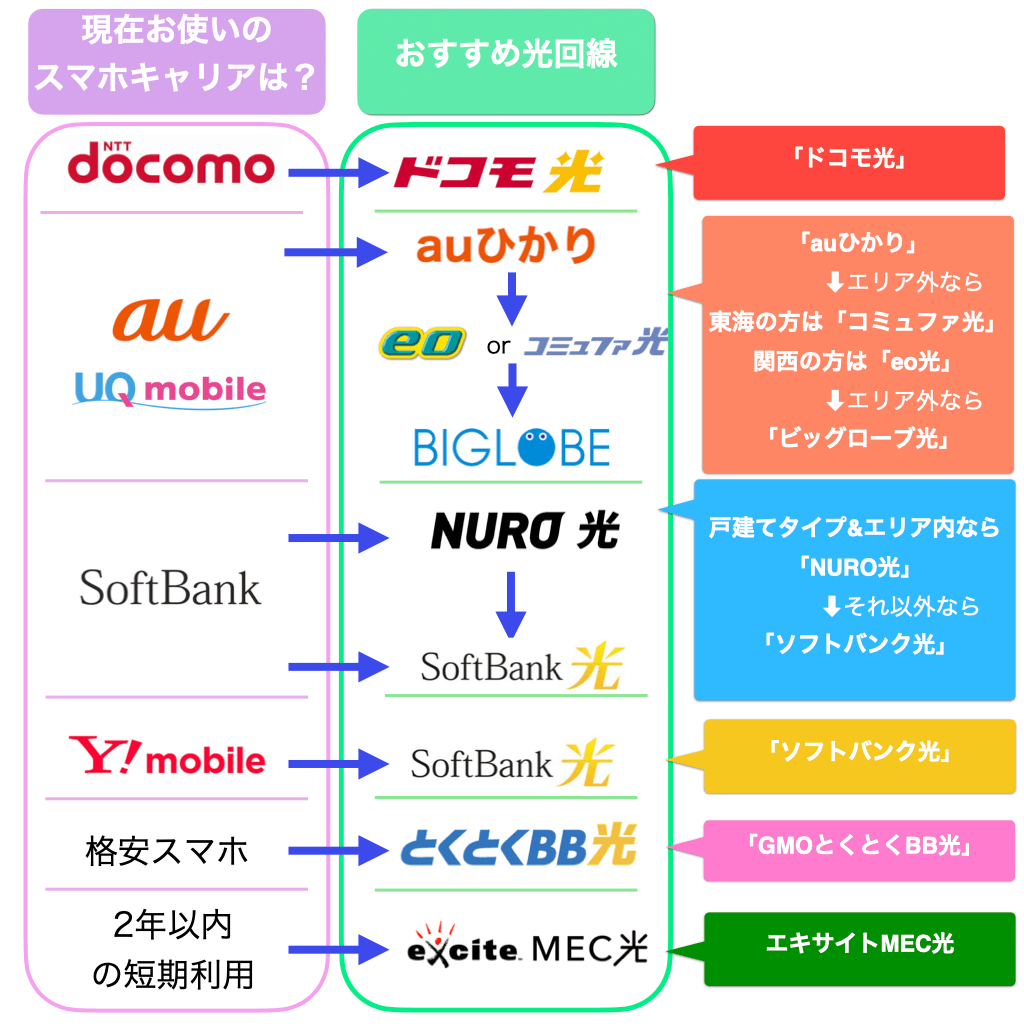
| お使いのスマホキャリア | おすすめ光回線 (クリックで詳細場所へ移動) |
|---|---|
| ドコモ | ドコモ光 |
| au UQモバイル | auひかり 東海ならコミュファ光 関西ならeo光 どれもエリア外ならビッグローブ光 |
| ソフトバンク | 北海道、関東地方、愛知、静岡、岐阜、三重、大阪、兵庫、京都、滋賀、奈良、広島、岡山、福岡、佐賀のエリア内 なおかつ戸建てタイプなら NURO 光 NURO光エリア外 またはマンションタイプなら ソフトバンク光 |
| Y!mobile | ソフトバンク光 |
| 格安スマホ | GMOとくとくBB光 |
| 2年以内の短期利用したい | エキサイトMEC光 |
また、おすすめの代理店、申込窓口は以下のようになっています。
| 光回線 | おすすめ窓口 (クリックで詳細へ) |
|---|---|
| ドコモ光 | NNコミュニケーションズ |
| auひかり | NNコミュニケーションズ |
| コミュファ光 | NNコミュニケーションズ |
| eo光 | eo光(公式) |
| ソフトバンク光 | エヌズカンパニー |
| NURO光 | NURO 光(公式) |
| ビッグローブ光 | NNコミュニケーションズ |
| GMOとくとくBB光 | GMOとくとくBB光(公式) |
| エキサイトMEC光 | エキサイトMEC光(公式) |
おすすめの光回線、光回線の選び方については以下の記事を参考にしてください

ただし、光回線は工事が必要な場合があるので、工事を避けたい場合には「ホームルーター」を使いましょう
例えば、ドコモが提供するホームルーター「home 5G」の場合、コンセントにつなぐだけで5Gの高速回線が使えるようになります(ドコモ契約者以外でも利用可能です)
home5Gは、販売代理店「アイ・ティー・エックス株式会社」のサイトから購入すると「15000円の現金キャッシュバック」&「実質端末代金無料」なのでドコモの公式サイトよりお得です
「外出先でも高速WiFiに接続したい!」という場合には、モバイルWiFiがおすすめです
モバイルWiFiの中でも「とくとくBBのWiMAX」が個人的におすすめです。現在、期間限定で23,000円のキャッシュバックが受け取れます↓
↓Windowsパソコンを高速化するための設定方法(安いパソコンでもOK)












